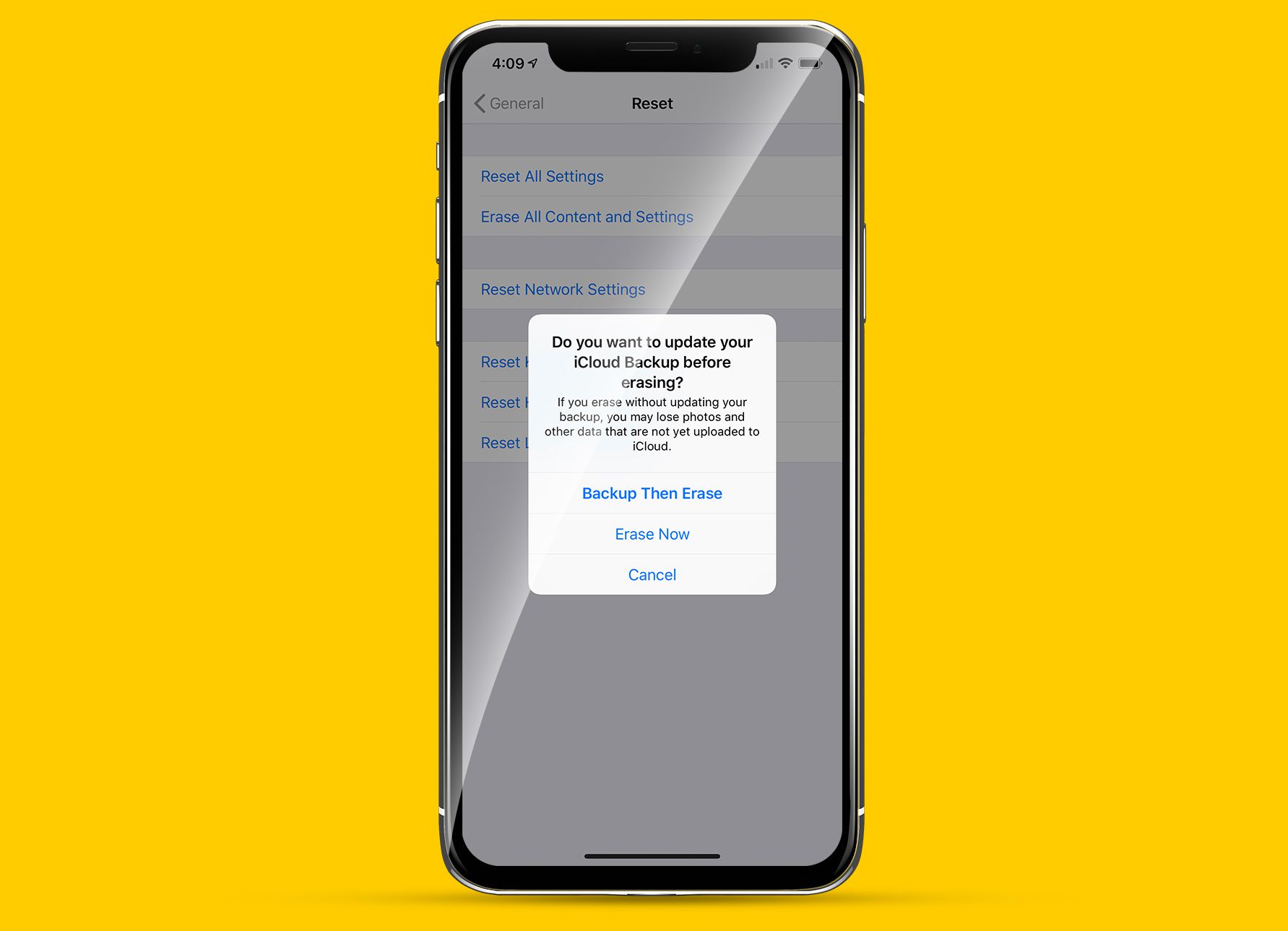Mitä tietää
- Varmuuskopioi aina tietosi ennen tehdasasetusten palauttamista iPhonessa. Muuten menetät tietosi.
- Mene asetukset > Kenraali > Nollaa > Tyhjennä kaikki sisältö ja asetukset. Syötä pääsykoodi ja valitse Puhdistaa.
- Voit poistaa iCloudin/Etsi iPhoneni käytöstä seuraavasti: asetukset > [Your name] > iCloud > löydä iPhoneni. Kytke pois päältä; Kirjaudu ulos.
Tässä artikkelissa kerrotaan, kuinka voit palauttaa minkä tahansa iPhone-mallin, jossa on iOS 12 tai uudempi, alkuperäiset asetukset sekä sammuttaa iCloud- ja Find My iPhone -toiminnot, jotka ovat tärkeitä joissakin tilanteissa (selitys alla).
Nollaa iPhone kokonaan
Tehdasasetusten palautus palauttaa iPhonesi tilaan, jossa se oli, kun se lähti ensimmäisen kerran valmistajalta – täysin selkeä, kaikki tietosi poissa. Kun olet varmuuskopioinut tietosi ja sammuttanut iCloudin ja Find My -toiminnot, olet valmis. Noudata näitä ohjeita palauttaaksesi iPhonen alkuperäiseen tilaan:
-
Napauta asetukset.
-
Vieritä alas ja napauta Kenraali.
-
Vieritä alas ja napauta Nollaa.
-
Käytössä Nollaa näyttö, napauta Tyhjennä kaikki sisältö ja asetukset.
-
Anna pyydettäessä puhelimeen asetettu salasana.
-
Näyttöön tulee varoitus, että kaikki musiikki, muu media, tiedot ja asetukset poistetaan. Napauta Puhdistaa Hyppää kyytiin. Jos et halua palauttaa puhelinta oletustilaan, napauta Peruuttaa.
-
Kaiken poistaminen iPhonesta kestää muutaman minuutin. Kun prosessi on valmis, iPhone käynnistyy uudelleen ja iPhone palautetaan alkuperäisiin asetuksiinsa.
Varmuuskopioi tietosi
Kun palautat iPhonen tehdasasetukset, poistat kaikki sen tiedot. Tämä tarkoittaa, että menetät kaiken musiikkisi, sovelluksesi, yhteystietosi, valokuvasi ja muut laitteen tiedot. Jäljellä on vain iOS ja esiasennetut sovellukset. Siksi on erittäin tärkeää varmuuskopioida tiedot ennen prosessin aloittamista. Säilyttämällä kopion tiedoistasi voit myöhemmin palauttaa tiedot varmuuskopiosta, jotta et menetä mitään tärkeää. Tietojen varmuuskopiointiin on kolme vaihtoehtoa: iTunesilla, Finderilla tai iCloudilla.
Varmuuskopioi iTunesiin
Jos haluat varmuuskopioida iTunesiin, synkronoi puhelimesi tietokoneeseen ja napsauta varmuuskopioida -painiketta iPhonen pääsivulla.
Varmuuskopioi Finderilla
Jos haluat varmuuskopioida Macissa, jossa on macOS Catalina (10.15) tai uudempi, liitä iPhone tietokoneeseen, avaa Finder-ikkuna ja valitse iPhone vasemmalta Laitteet valikko ja takaisin varmuuskopioida.
Varmuuskopioi iCloudiin
Jos haluat varmuuskopioida iCloudiin, siirry osoitteeseen asetukset > [your name] (ohita tämä vaihe iOS:n aiemmissa versioissa) > iCloud > iCloud-varmuuskopioja aloita sitten varmuuskopiointi. Tarkemmat ohjeet iPhonen varmuuskopioinnista on kohdissa iPhone 7:n tai iPhone X:n varmuuskopiointi (otsikoista huolimatta vinkit koskevat kaikkia malleja).
Kuinka sammuttaa iCloud ja löytää iPhoneni
Kun nollaat iPhonen pysyvästi, on myös tärkeää, että sammutat iCloudin ja Find My iPhone -toiminnot. Aktivointilukko-niminen suojausominaisuus edellyttää, että syötät puhelimen määrittämiseen käytetty Apple ID, jos haluat nollata sen. Ominaisuus poistetaan käytöstä, kun poistat iCloudin/Find My iPhone -toiminnon käytöstä. Aktivointilukko on vähentänyt iPhonen varkauksia, koska se tekee varastetun iPhonen käytöstä vaikeampaa. Jos et poista aktivointilukkoa käytöstä, seuraava iPhonesi hankkiva ostaja tai korjaaja ei voi käyttää sitä.
-
Napauta asetukset.
-
Napauta nimeäsi (ohita tämä vaihe iOS:n aiemmissa versioissa).
-
Napauta iCloud > löydä iPhoneni > löydä iPhoneni. (Ohita iCloud iOS 13:ssa ja uudemmissa ja napauta Etsi minun.)
:max_bytes(150000):strip_icc()/002_how-to-restore-iphone-to-factory-settings-2000277-5c400092c9e77c00019961d6.jpg)
-
Siirrä löydä iPhoneni liukusäädin off/valkoiseksi.
-
Napauta Etsi minun vasemmassa yläkulmassa siirtyäksesi yhden näytön taaksepäin. Napauta sitten Apple ID palataksesi toiseen näyttöön.
-
Vieritä näytön alareunaan ja napauta Kirjaudu ulos.
-
Anna pyydettäessä Apple ID/iCloud-salasanasi.
:max_bytes(150000):strip_icc()/003_how-to-restore-iphone-to-factory-settings-2000277-5c40000246e0fb0001281d83.jpg)